Word 2003 для "чайников"
Вот они — списки
Простейшие списки вы создаете сами: расписание занятий, перечень необходимых вещей на рыбалке или спецификацию деталей для сборки орбитальной космической станции. Особое место в таких перечнях занимают списки с метками — маркированные списки. Маркеры — это специальные печатные знаки, которыми помечают элементы списка:
- Отлично!
- Отлично!
- Отлично!
Чтобы расставить маркеры в тексте, выделите абзацы, которые должны быть помечены, и выберите команду
Формат>Список. Эта команда открывает диалоговое окно, показанное на рис. 22.1.
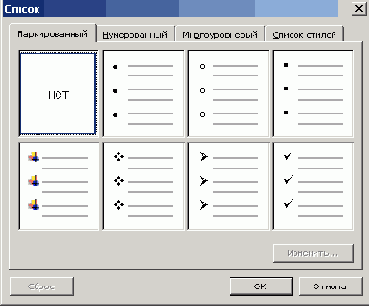
Рис. 22.1. Диалоговое окно Список
Не стоит углубляться в изучение этого диалогового окна, просто щелкните дважды мышью на понравившемся вам типе маркера. Выделенный текст, с расставленными в нем маркерами, станет красивым и привлекательным.
- Можно также пронумеровать абзацы в тексте, превратив его в нумерованный список. В диалоговом окне Список (рис. 22.1) щелкните на ярлычке вкладки Нумерованный — на экране появится вкладка с образцами нумерованных списков. Выберите необходимый тип и щелкните на кнопке ОК.
- Кнопка Изменить в диалоговом окне Список используется тогда, когда вы решили дополнить представленные в диалоговом окне типы списков нестандартными элементами.
- Чтобы изменить отформатированный обычным образом текст на маркированный список, щелкните на кнопке
Маркеры

- Чтобы применить форматирование нумерованного списка, щелкните на кнопке
Нумерация
